Dodge and Burn är en beprövad teknik inom bildredigering som gör att du kan ljusa upp eller mörka ner bilder på ett riktat sätt. Metoden som jag vill presentera här använder ett grått lager för att göra exakta justeringar i ljusstyrkan av din bild. Denna metod ger dig kontroll och flexibilitet, vilket gör att du kan få de bästa resultaten. Låt oss dyka rakt in i detaljerna.
Viktigaste insikter
- Med Dodge-and-Burn-tekniken arbetar vi på ett grått lager.
- Modus "Mjukt ljus" ger naturliga resultat.
- Användning av ett penselverktyg med låg opacitet möjliggör precisa justeringar.
- Att byta mellan svart och vitt för att göra mörkningar och upplysningar är enkelt.
- Användning av en mjuk penselspets förbättrar slutresultatet.
Steg-för-steg-guide
1. Skapa det gråa lagret
Börja med att skapa ett grått lager. Gå till lagersymbolen i ditt Photoshop-dokument och håll ner Alt-tangenten. Namnge det nya laget enkelt, till exempel "Dodge & Burn". Se till att läget är inställt på "Mjukt ljus".
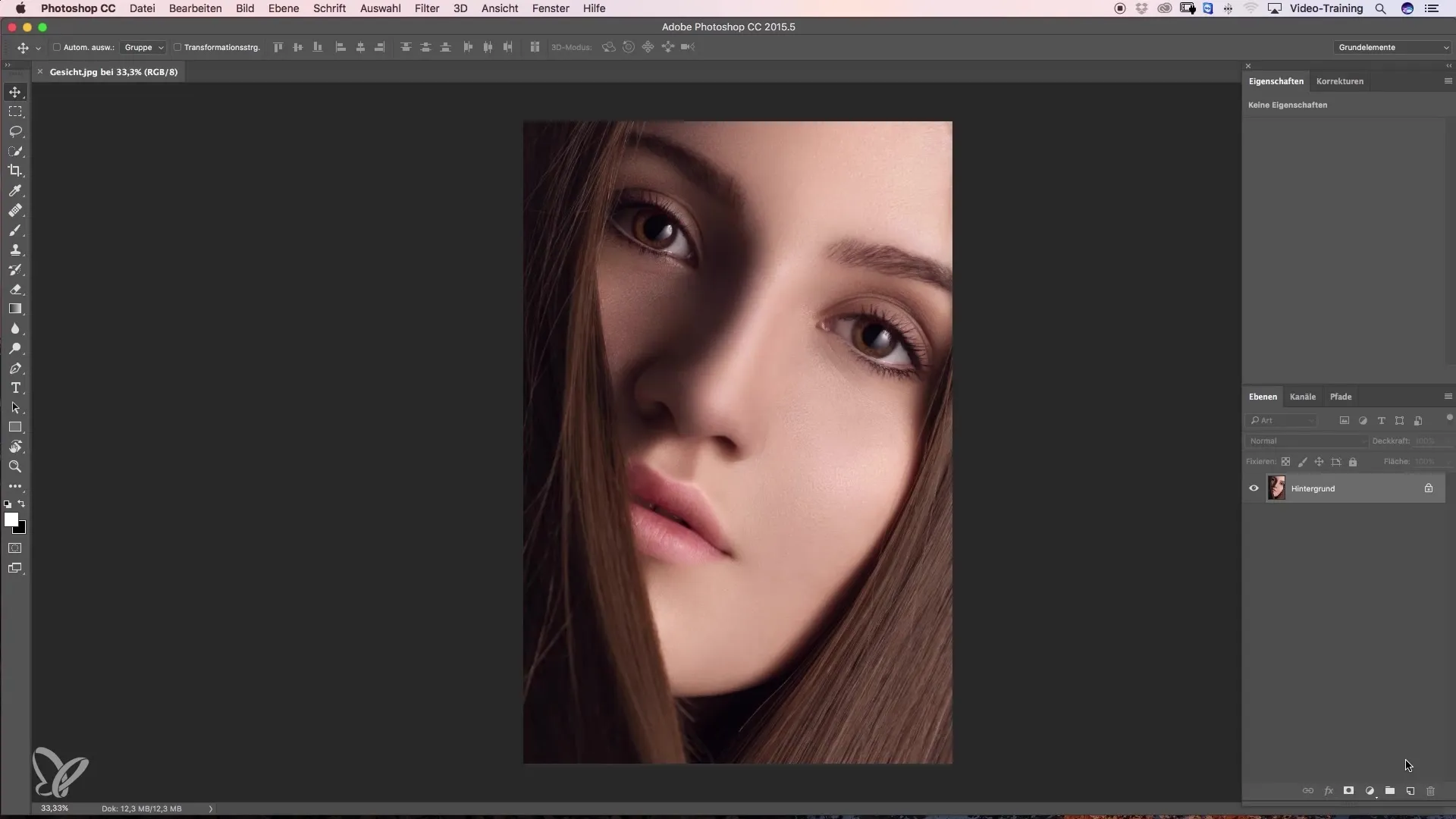
Detta gråa lager fylls med 50 % grått. Detta gör att du kan se de tidigare redigeringarna och förenklar korrigeringsarbetet. När du har slutfört dessa steg, bekräfta inställningarna genom att klicka på "OK".
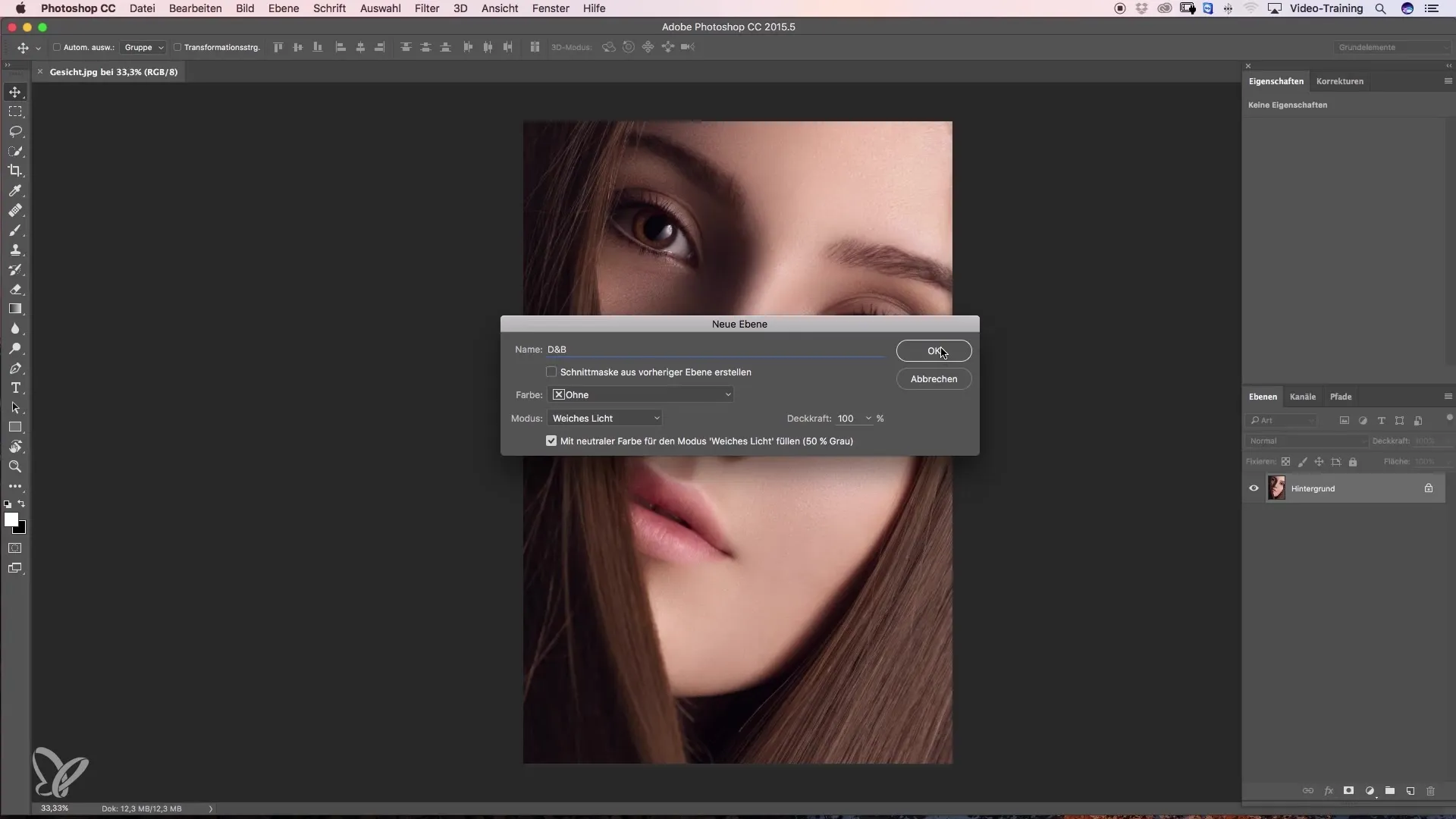
2. Färgbyten för arbete
Efter att du har skapat ditt gråa lager kan du nu växla mellan svart och vitt för att redigera mörka och ljusa områden. Tryck helt enkelt på X-tangenten på ditt tangentbord för att växla förgrundsfärg mellan svart och vitt. Det gör arbetsflödet extremt snabbt och effektivt.
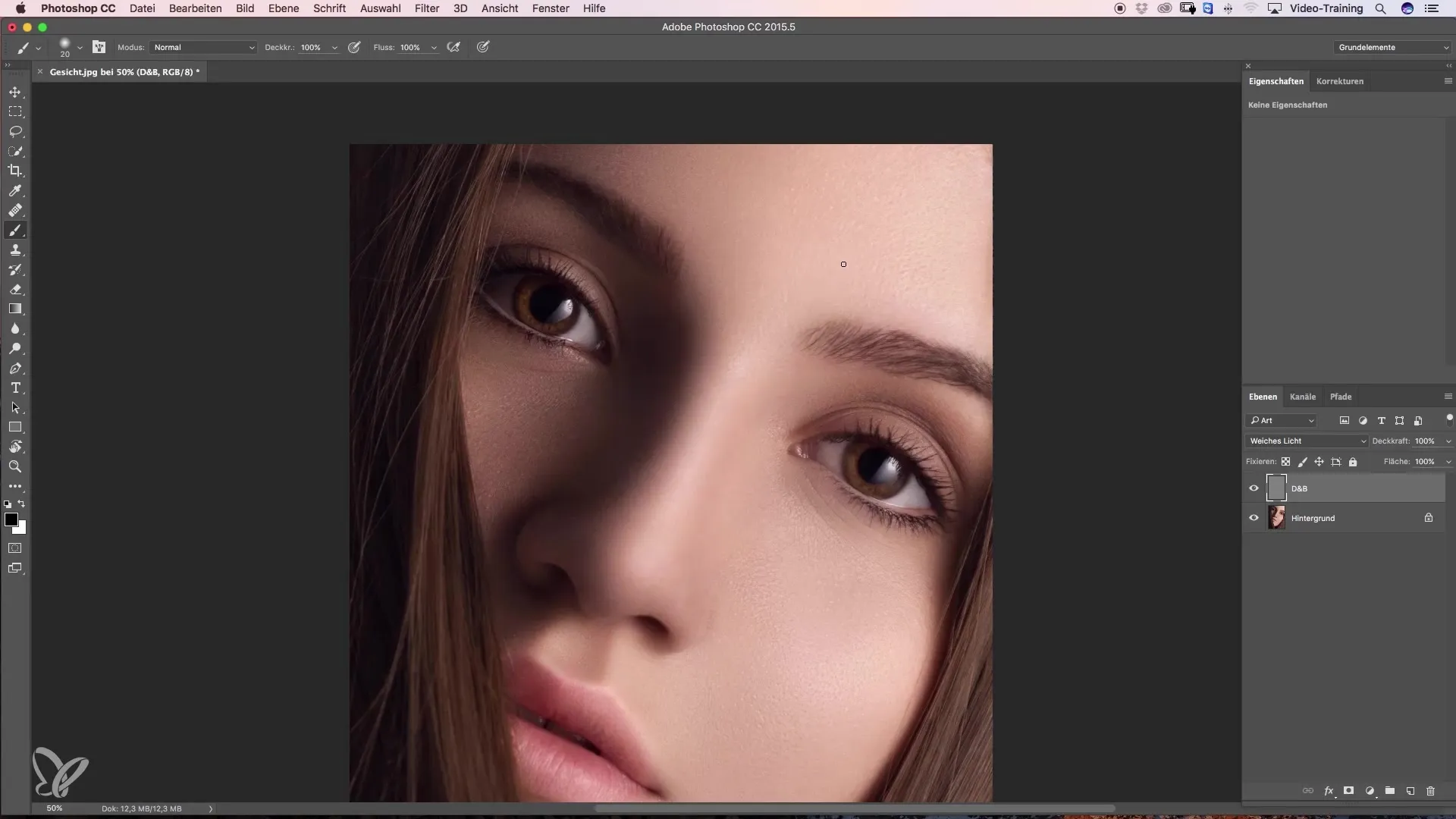
Om du vill ändra färgerna kan du fortfarande vara kreativ och exempelvis välja en röd ton. Tryck sedan på D-tangenten för att snabbt återställa förgrundsfärgerna till svart och vitt. Du har därmed alla nödvändiga verktyg för att förbättra dina färdigheter inom bildredigering.
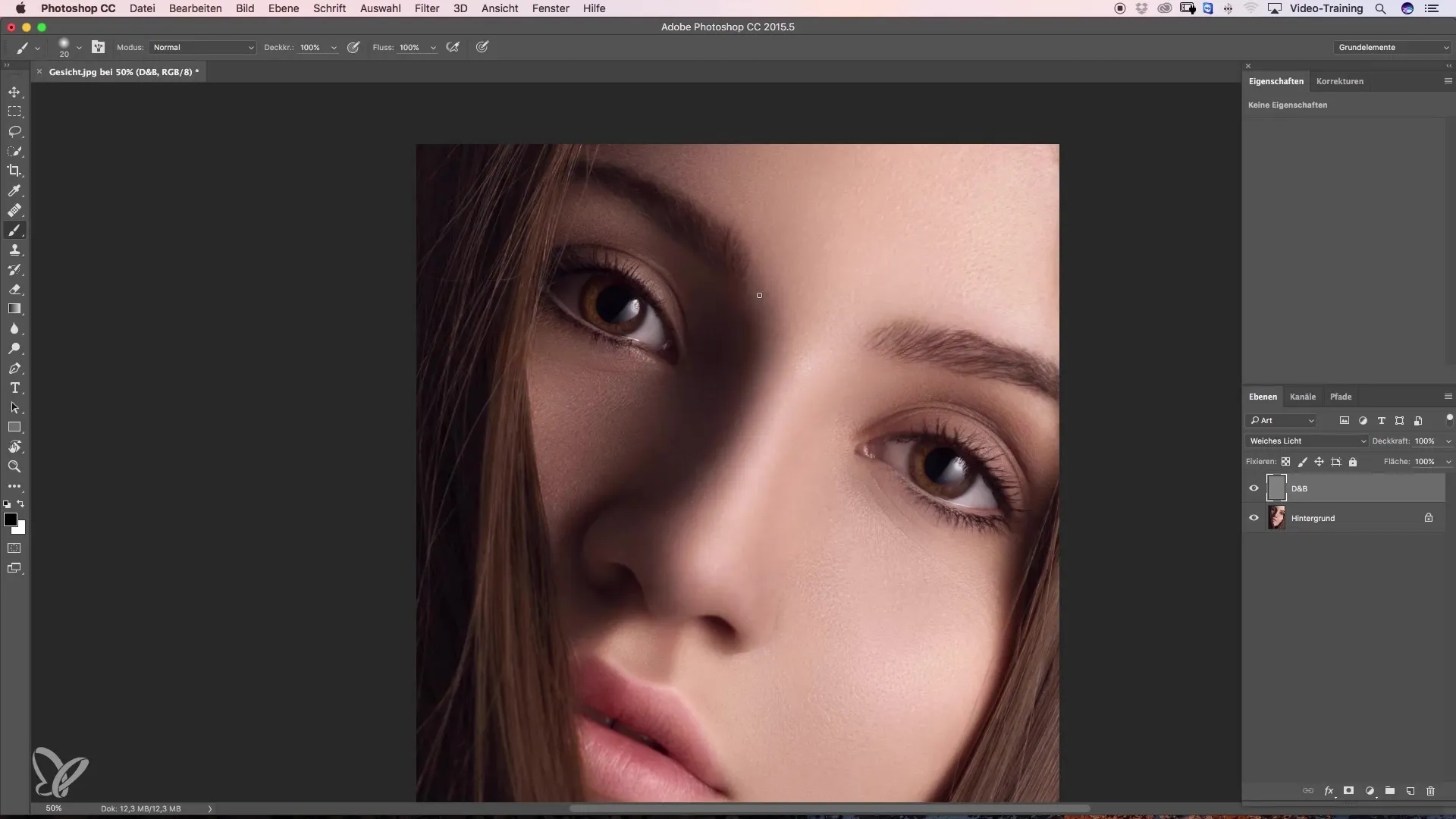
3. Arbeta med låg opacitet
för steg. Till exempel kan du ta bort små fläckar genom att helt enkelt måla över dem med svart. Bilden bearbetas därmed inte med en hård linje, utan visar en mjuk mörkning.
4. Ljusa upp med vitt
Som redan nämnts kan du också arbeta med vitt för att lägga till ljusstyrka. Måla helt enkelt med den vita förgrundsfärgen över de områden som ska ljusas upp. Denna metod kommer att hjälpa dig att optimera bilden och skapa det önskade utseendet.
Det är viktigt att du alltid håller penselspetsen mjuk. En mjuk penselspets gör att du kan uppnå mjuka övergångar som ser mer naturliga ut än hårda kanter.
5. Precision i redigeringen
En klar fördel med denna teknik är möjligheten att arbeta extremt precist. Du kan justera penselstorleken efter behov och till och med redigera de minsta detaljer. Till exempel kan en mindre penselspets elegant ta bort en liten rynka. Här kan du ge din bild den sista touchen för att perfektionera resultatet.
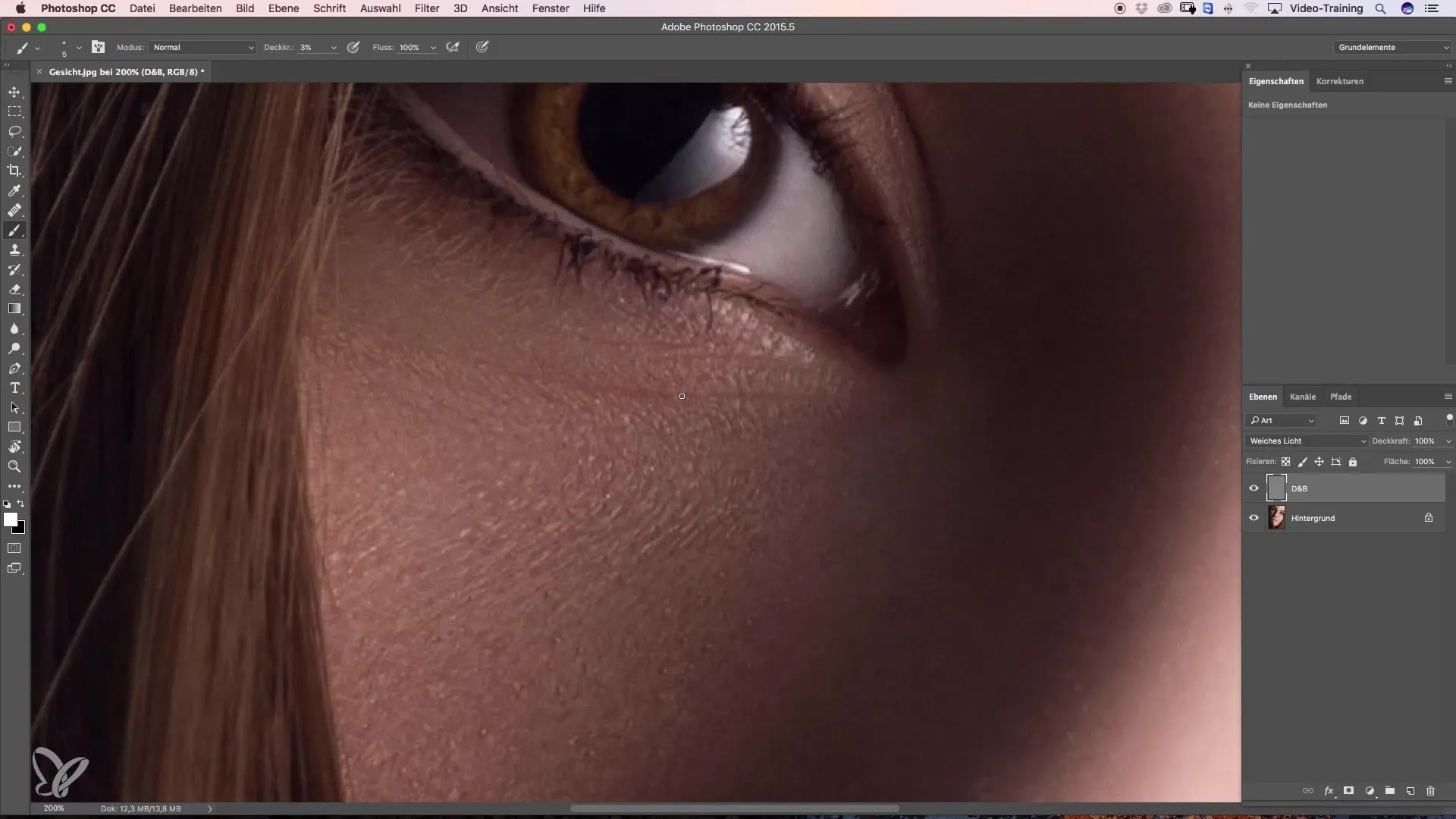
Om du däremot vill mörka ner ett större område kan du öka penselstorleken och eventuellt höja opaciteten till 10 %. Detta gör att mörkningen går snabbare, men ändå ger precisa resultat.
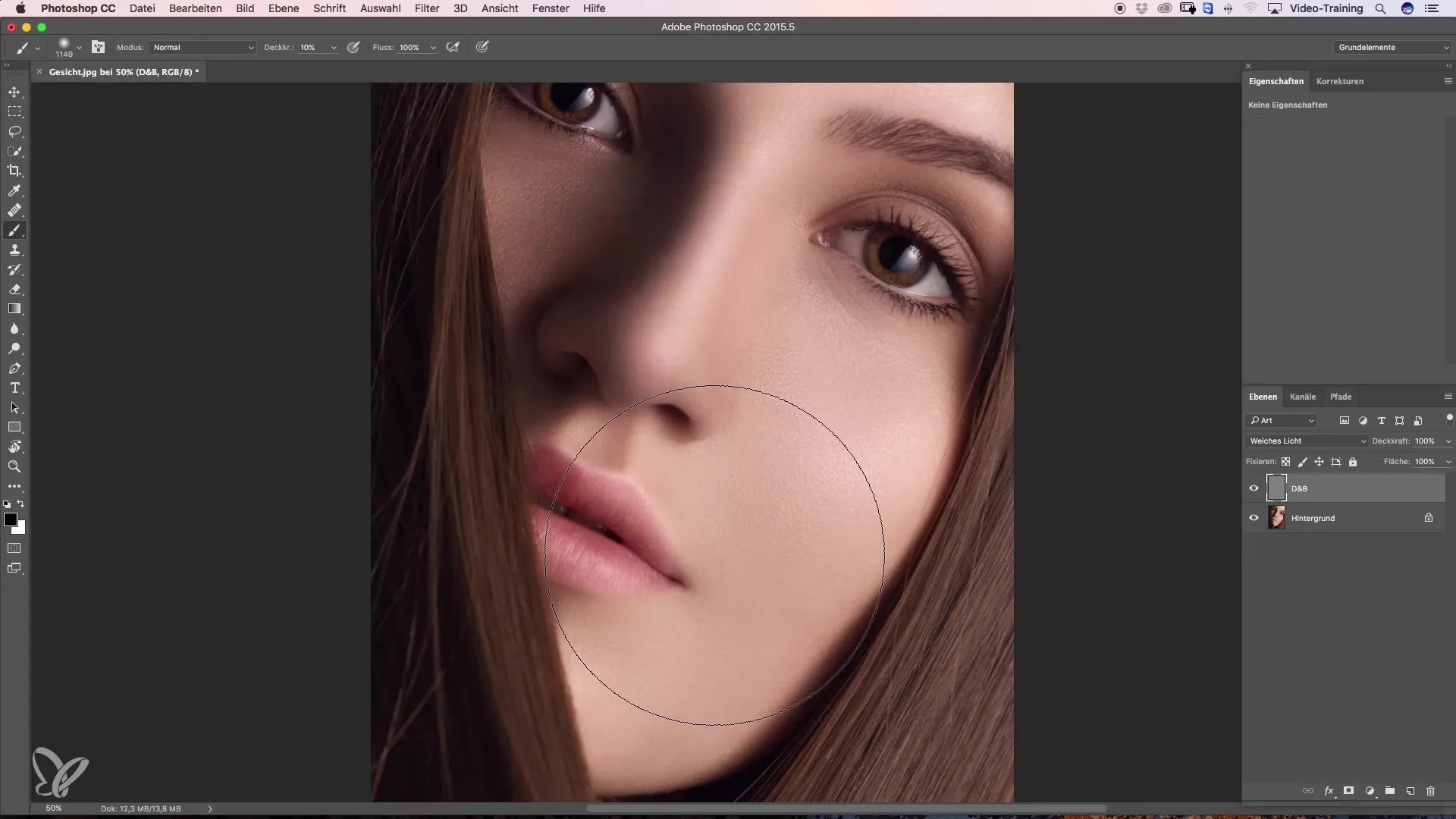
6. Effektiviteten hos Dodge-and-Burn
Dodge-and-Burn-verktyget har blivit oumbärligt inom mediebehandling. Ju mer du övar, desto snabbare kommer du att förstå och kunna tillämpa teknikerna. Låt dig inte avskräckas om det verkar komplicerat i början. Genom riktad övning blir du bättre och bättre på att använda metoden och kan snabbt och effektivt implementera denna teknik i dina projekt.
Sammantaget – Dodge and Burn: Steg-för-steg-guide
Att arbeta med Dodge-and-Burn-tekniken på ett grått lager har många fördelar. Du lär dig hur du kan ljusa upp och mörka ner på ett precis och kontrollerat sätt för att uppnå de bästa resultaten i din bildredigering.
Vanliga frågor
Vad är Dodge-and-Burn-tekniken?Dodge-and-Burn-tekniken är en metod för selektiv ljusning och mörkning av bildområden.
Varför ska jag använda ett grått lager?Det gråa lagret ger dig översikt över dina ändringar och underlättar korrigeringen av misstag.
Hur kan jag ändra penselstorleken?Du kan justera penselstorleken via inställningarna eller penselverktygsalternativen.
Vilken opacitet ska jag börja med?Börja med en opacitet på 3 till 5 % för att få mer kontroll över ljusstyrkejusteringarna.
Hur växlar jag mellan svart och vitt?Tryck helt enkelt på X-tangenten på ditt tangentbord för att växla mellan förgrundsfärgerna.


